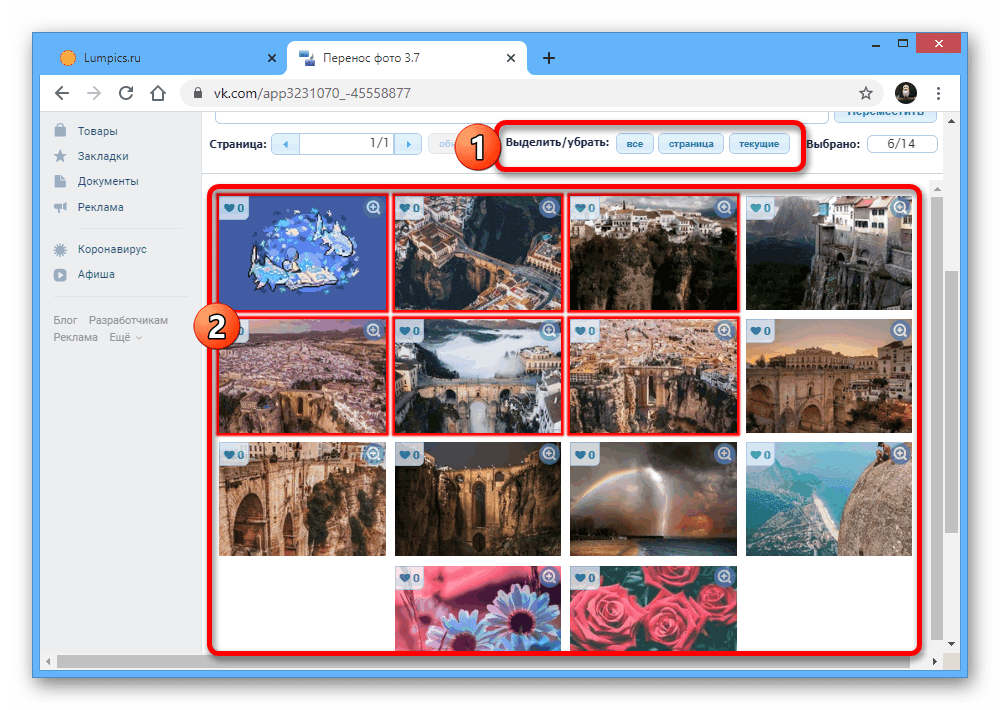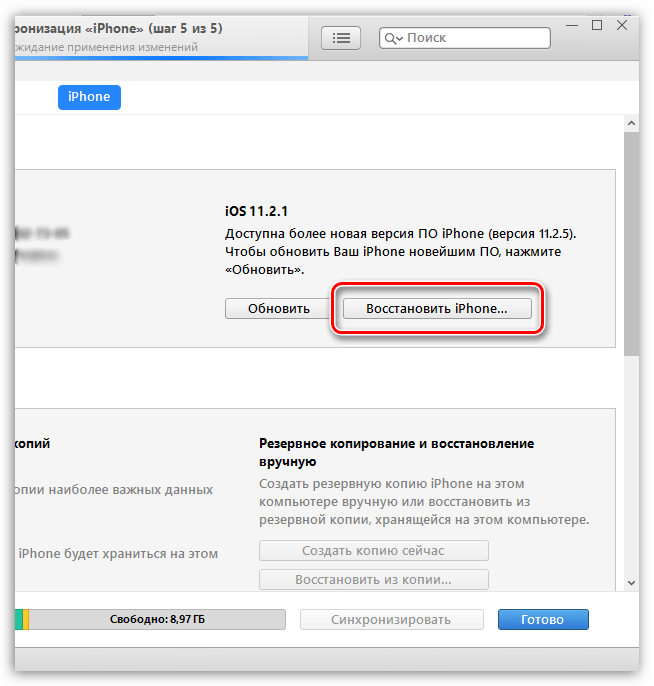Настройка времени
Зачастую в каждом гаджете смена часового пояса выполняется автоматически благодаря информации из сети. С помощью стандартных параметров вы в любой момент можете самостоятельно изменить время и дату.
Способ 1: установка параметров времени вручную
Для того чтобы не тратить впустую заряд батареи на Айфоне, установить необходимое время и дату можно самостоятельно. Таким образом, вы можете настроить часы точно под любую точку мира.
- Откройте «Настройки» телефона.
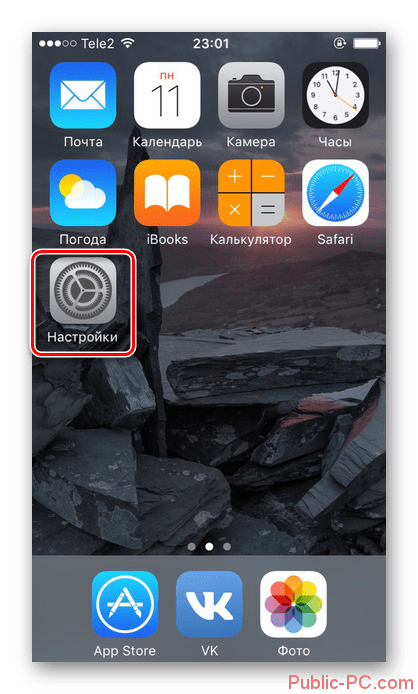
Из предложенного вам списка выберите пункт «Основные».
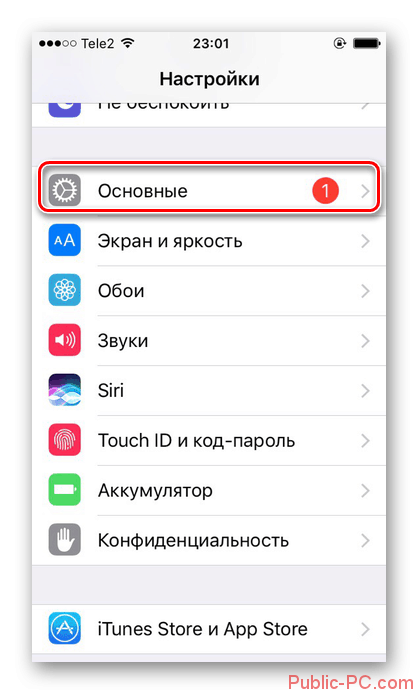
В конце следующей странице найдите раздел «Дата и время».
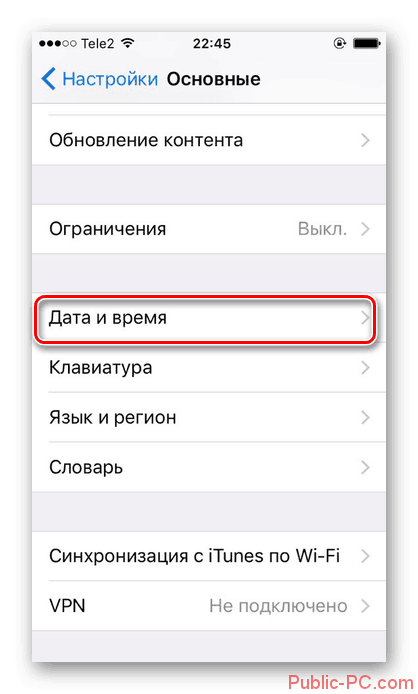
С помощью бегунка можно выбрать необходимый вам формат времени.
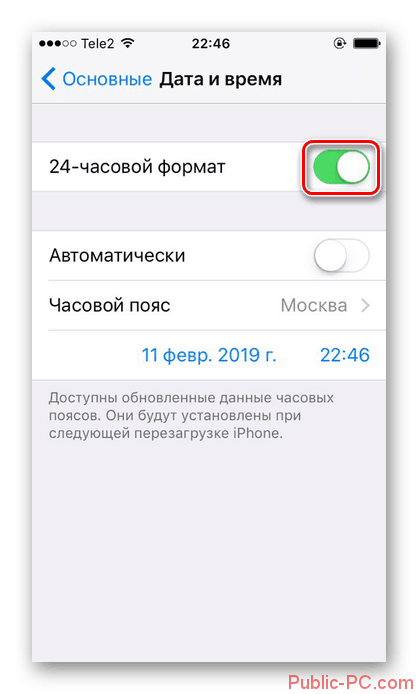
Напротив строки «Автоматически» подвиньте переключатель влево, для того чтобы задать время самостоятельно.
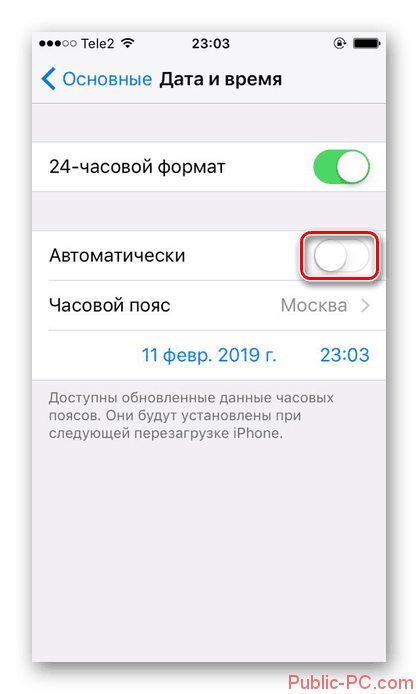
Тапните по строке, на которой уже указано время. Листая пальцем вниз и вверх, вы сможете выбрать необходимое вам число для времени или даты.
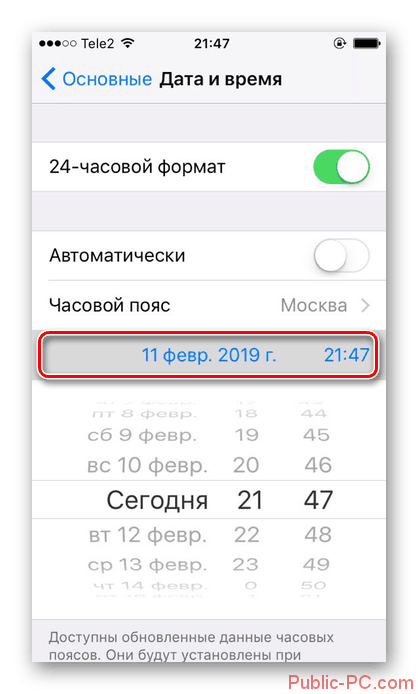
Способ 2: автоматические параметры
Эта функция использует геолокацию Айфона и соединение с интернетом. Благодаря этому время распознается онлайн и автоматически устанавливается на ваш телефон. Для подключения автоматической настройки времени выполните такие действия:
- Зайдите в настройки времени и установите его формат как описано в предыдущем методе.
- В строке «Автоматически» передвиньте тумблер так, чтобы шкала стала зеленой.
После этих действий время изменится автоматически благодаря информации, полученной с помощью сети.
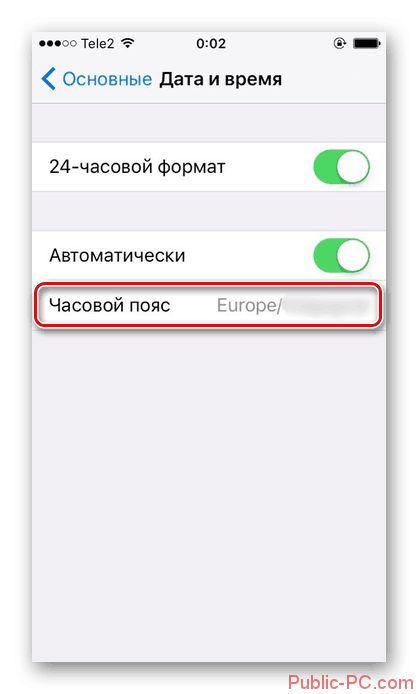
В этом варианте есть определенное недочеты. Если вы живете в часовом поясе, в котором переводят время на летнее или зимнее, может возникнуть путаница, если ваше устройство не было вовремя подключено к сети. Такая же проблема может возникнуть, если смартфон перемещается между странами. При отключенном интернете часы не переведутся самостоятельно. А если вы будете включать поиск местоположения смартфона и интернет, для того чтобы время автоматически изменилось на вашем Айфоне, батарея будет очень быстро садиться, и есть вероятность, что до конца путешествия вам просто не хватит заряда.
Неправильное отображение даты
Бывает так, что при изменении времени на вашем смартфоне, сам по себе переключается календарь. Если всем знакомый Григорианский календарь поменяется на любой другой, могут сбиться и часы. Чтобы исправить эту неприятность, выполните следующие действия:
- Откройте «Настройки» и тапните на строку «Основные».
- В предложенном списке нажмите на раздел «Язык и регион».
- Далее найдите пункт «Календарь» и откройте его.
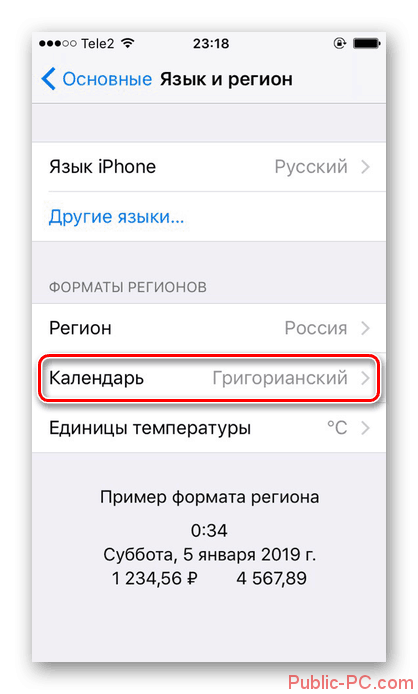
Напротив «Григорианский» поставьте галочку.
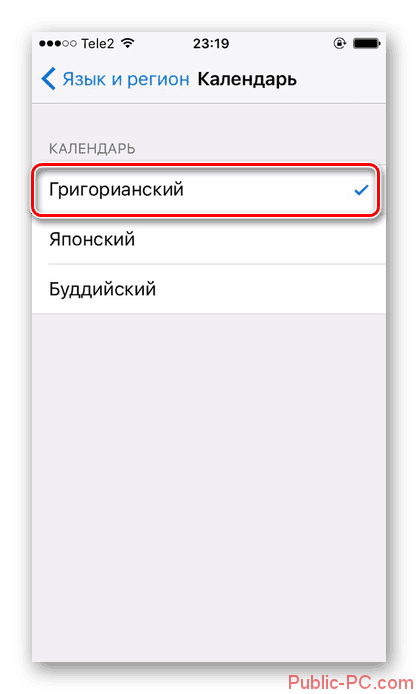
После выполнения этих несложных шагов, вы сможете менять дату и время, не переживая о том, что они будут отображаться неправильно.
Заключение
Исходя из описанной в данной статье информации видно, что есть два варианта установки времени и даты. Первый способ — это самостоятельно настроить часы с помощью параметров смартфона, а второй метод – автоматическое изменение времени с использованием геолокации и интернета. Все эти способы осуществляются в несколько шагов, поэтому справиться с ними сможет даже новичок.
Как настроить смещение времени на Apple Watch
Привык с наручными часами устанавливать время на несколько минут позже реального, чтобы стараться не опаздывать. После покупки Apple Watch не могу привыкнуть, что время реальное и в запасе нет лишних 5-10 минут. Можно ли настроить смещение времени на часах?
Многие владельцы наручных часов имеют привычку устанавливать смещение времени на своих хронометрах. Чтобы не отказываться от многолетних предпочтений после перехода на Apple Watch, можно настроить смещение времени на умных часах.
Гаджет будет показывать отличное от смартфона время без отключения синхронизации с ним.

Вот, что нужно сделать для настройки смещения времени:
1. На часах откройте приложение Настройки.
2. Перейдите в раздел Часы.
3. Нажмите +0 мин.
4. При помощи Digital Crown выберите подходящее смещение времени.
Можно перевести часы от 1 до 59 минут вперед.
5. Подтвердите смещение времени нажав кнопку Выбор.
Не переживайте, данная фишка будет использоваться исключительно для отображения времени. Фиксация активности, срабатывание всевозможных приложений, будильники и напоминания будут приходить по реальному времени.
Так, если установите смещение на 10 минут, то установленный на 6 часов будильник прозвонит ровно в 6 часов, хоть часы и будут отображать 10 минут седьмого.
Причины, по которым может измениться год
Случается такое, что пользователь телефона хочет поменять время и дату и обнаруживает, что год не соответствует сегодняшнему или вообще будет написано «12.12.28 Эпоха Хэйсэй».
Это означает, что в настройках телефона установлен не привычный для нас Грегорианский календарь, а японский.
Вернуть все в привычный для нас вид очень легко.
Это делается из раздела «Основное». Тут необходимо найти раздел «язык и регион».
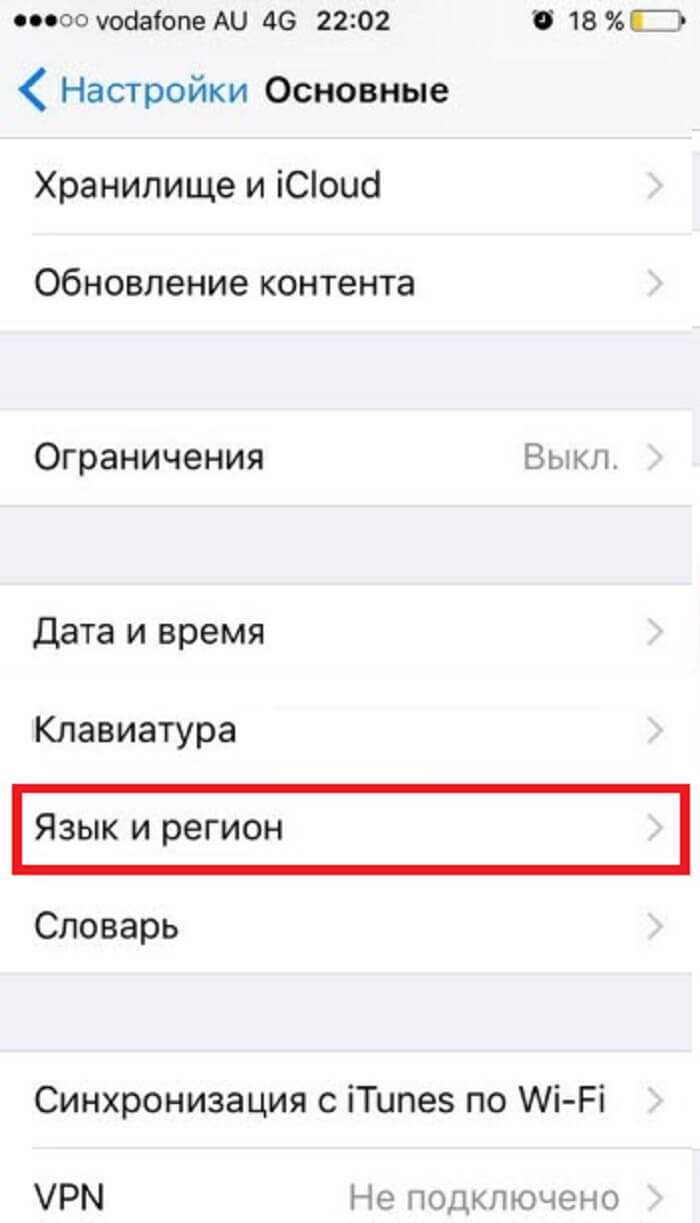
После нажатия на ссылку вышеуказанного раздела нас перенаправит в другое окно. Где будет показан список всех возможных к выбору календарей. Нам нужно сделать так, чтобы синяя галочка располагалась напротив «Григорианский».
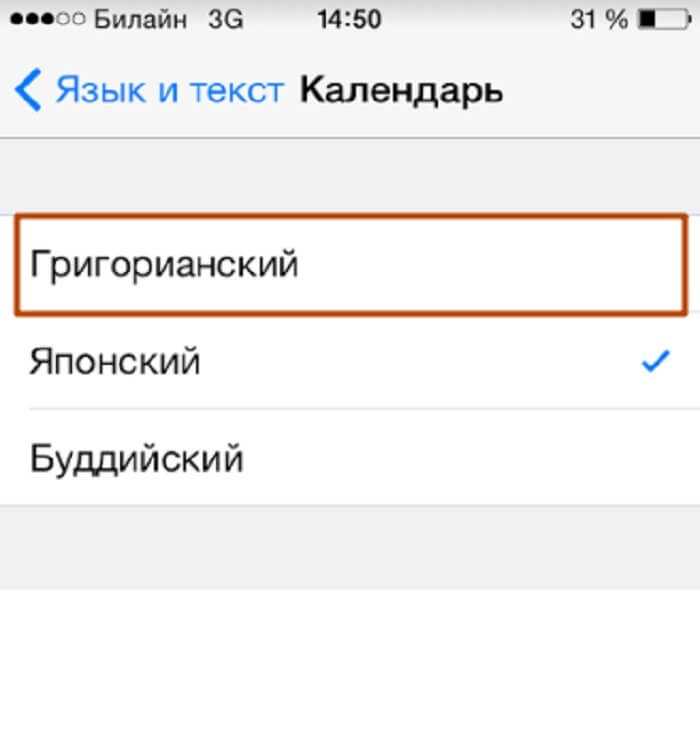
Распространённые проблемы
Люди, которые знают, как установить время на Айпаде, часто отключают функцию автоматического обнаружения часовых поясов, поскольку она может работать некорректно. Нередко встречаются случаи, когда она самостоятельно меняет время, сбивая с толку собственника планшета. Также автоматическое определение с замедлением реагирует на настоящую смену часового пояса, в результате чего устройство «забывает» переводить стрелки часов при наступлении нужной даты. Поэтому и производится отключение функции — иногда управлять отображением времени вручную намного удобнее.
Пользователи, задающие вопрос, как перевести время на Айпаде, нередко также хотят знать, почему оно неправильно отображается в иных программах, например WhatsApp. Причину следует искать не в настройках самого планшета, а в сбоях, допущенных приложениями. Чаще всего помогает повторная установка программы либо её настройка после сброса основных параметров планшета. Если проблема возникает снова, остаётся только обращаться в службу технической поддержки разработчика. Некоторые приложения используют автоматическую синхронизацию с определённым сервером установки времени: чтобы понять, откуда появляется сбой, достаточно зайти в их настройки и найти соответствующий пункт.
Видео о том, как изменить время на устройстве под управлением iOS:
Как изменить дату и время на Apple watch?
iPhone, iPad или iPod touch: выберите «Настройки» > «Основные» > «Дата и время». Убедитесь, что параметр «Автоматически» выключен, затем выберите часовой пояс. Apple Watch: установите часовой пояс на устройстве iPhone, сопряженном с часами Apple Watch.
Как изменить время на этом телефоне?
Как установить время, дату и часовой пояс
- На телефоне откройте приложение «Часы» .
- Нажмите «Ещё» Настройки.
- В разделе «Часы» выберите домашний часовой пояс или измените дату и время. Если вы находитесь за пределами домашнего часового пояса и хотите показать или скрыть время в нем, нажмите Показывать время дома.
Что сделать чтобы Эпл Вотч говорили время?
Откройте приложение Apple Watch, перейдите на вкладку «Мои часы» и выберите пункт «Часы». Убедитесь, что включен параметр «Время вслух». Включите параметр «Всегда произносить», чтобы Микки Маус или Минни Маус называли время, даже когда на часах включен бесшумный режим. Это можно также сделать непосредственно на часах.
Как поменять дату в Амонг АС?
Как поменять дату в Windows 10
- Щелкните правой кнопкой мыши по часам в правом нижнем углу панели задач и выберите «Настройка даты и времени» или перейдите в Пареметры -> Время и язык -> Дата и время;
- Отключите параметр «Установить время автоматически»;
- Нажмите «Изменить»;
- Установите дату на 1 апреля 2021;
Как обойти экранное время IOS 14?
Что родители могут сделать о взломах экранного времени
- Перейдите в настройки
- Нажмите на время экрана
- Нажмите Содержание и ограничения конфиденциальности
- Включить
- Нажмите на покупки в iTunes и App Store.
- Отключить установку и / или удаление приложений
Как настроить время на смарт часах?
Как изменить время
- Чтобы установить одинаковое время на часах и телефоне: Включите параметр Дата и время сети.
- Чтобы установить местное время: Отключите параметр Дата и время сети. …
- Чтобы установить время вручную: Установите переключатели Дата и время сети и Часовой пояс сети в положение «Выкл.».
Как настроить часы Apple?
Настройка Apple Watch
- Включите и наденьте Apple Watch. …
- Поднесите Apple Watch к iPhone. …
- Расположите iPhone над анимацией …
- Настройте часы как новые или восстановите их данные из резервной копии …
- Выполнение входа с помощью идентификатора Apple ID. …
- Выберите настройки …
- Создайте пароль …
- Выберите функции и приложения
Как настроить Эпл Вотч на новый телефон?
Необходима дополнительная помощь?
- Сотрите данные с Apple Watch.
- Настройте новый iPhone и выполните вход в iCloud. …
- Откройте приложение Apple Watch на новом iPhone и создайте пару между часами и новым iPhone.
- Попытайтесь выполнить восстановление из резервной копии.
Как изменить время на телефоне Xiaomi?
Настройка даты, времени и часового пояса в смартфоне Xiaomi
- В меню «Настройки» во вкладке «Система и устройство» переходим к пункту «Расширенные настройки».
- В самом верху открывшегося окна есть пункт «Дата и время».
- Если активировать пункт «Дата и время сети», то эти параметры будут автоматически корректироваться по сигналам сети вашего сотового оператора.
Как поменять дату в настройках?
Чтобы сделать это необходимо запустить приложение «Настройки», а затем в разделе «Система и устройство» нажать на кнопку «Дополнительно». Здесь, в самом верху, будет раздел под названием «Дата и время», который и требуется открыть для внесения изменений.
Как установить сторонние циферблаты на Apple watch?
Как установить сторонний циферблат на Apple Watch
Скачайте Buddywatch, просмотрите циферблаты и выберите тот, который нравится. Откроется приложение Apple Watch, где вам будет предложено добавить этот циферблат; Если для циферблата требуются приложения, которых нет на вашем iPhone, их предложат установить.
Как изменить дату и время на iPhone вручную
Вы можете вручную изменить дату, время и часовой пояс на своем iPhone, перейдя на экран управления датой и временем в приложении «Настройки».
1. Откройте приложение «Настройки» на своем iPhone.
2. Прокрутите вниз и нажмите Общие.
3. Нажмите «Дата и время».
4. Выключите переключатель рядом с «Установить автоматически».
Примечание. Если «Установить автоматически» отображается серым цветом, перейдите к следующему разделу, чтобы узнать, как это исправить.
5. Нажмите «Часовой пояс», чтобы найти другой часовой пояс и переключиться на него. Кроме того, коснитесь текущей даты и времени и используйте средство выбора даты и колесо прокрутки времени, чтобы вручную настроить оба параметра.
Предупреждение. Установка даты и времени, отличных от выбранного часового пояса, может вызвать сбои в работе некоторых приложений и служб.
После того, как вы закончите изменять дату и время на iPhone, нажмите «Общие» в левом верхнем углу, чтобы закрыть экран «Дата и время».
Не идут часы на заблокированном iPhone — что сломалось?
В начале статьи я отметил тот факт, что частенько время не работает «само по себе» (все остальные функции iPhone «в порядке»). И это действительно так. Но «частенько» — не значит «всегда». Параллельные поломки также случаются. Например:
- Отваливается Wi-Fi и Bluetooth.
- Навигация (местоположение) то определяется, то нет.
- iPhone отключается сам и быстро разряжается.
И все это идет в совокупности с главной темой статьи — время идет только тот момент, когда устройством пользуются. Стоит заблокировать iPhone — часы сразу же останавливаются и начинают отставать. Все вышеперечисленное — это ваш случай? У меня для вас неутешительные новости, вот причина проблем:
- На системной плате есть так называемый кварц — контроллер Y2 (Y2200). Именно он отвечает за то, чтобы часы шли в том случае, когда устройство находится в режиме ожидания (ведь при заблокированном экране процессор частично отключен, а вот при выходе из блокировки данные при помощи кварца по шине передаются в процессор). Поэтому при проблемах с временем, кварц частенько подлежит замене. Но в этом процессе он участвует не один…
- Всеми «любимый» контроллер питания тоже замешан. Именно с ним своими контактами связан кварц. При падениях и ударах (особенно распространена данная проблема на iPhone 5C) эти самые контакты повреждаются в результате деформации корпуса. Нет контакта — процессор не может получить верное время после разблокировки — нам кажется, что часы просто застывают в тот момент, когда экран выключен. А на самом деле, они идут — только правильное время до платы не доходит.
- Некоторые отмечают, что проблема кроется в основной камере. И, дескать, после ее замены iPhone начинает правильно показывать часы и минуты. Не могу знать насколько это информация правдива, но здесь опять же стоит смотреть на то, как ведет себя «фотоаппарат» — если камера работает и не вызывает подозрений, то менять ее смысла нет.
В принципе, в ремонте кварца или контроллера питания нет ничего страшного — многие сервисные центры знают и умеют это делать.
Другое дело, что какое-никакое профессиональное оборудование и навык для данной процедуры необходим — неподготовленному человеку в домашних условиях отремонтировать не получится. Поэтому, лучше обратиться к профессионалам.
Источник
Почему неверно отображается год
В момент изменения даты владельцы Айфонов могут столкнуться с такой проблемой, что гаджет отображает 28-й год и Эпоху Хэйсэй.
Требуемый календарь устанавливается легко: пользователю необходимо:
- Открыть «Настройки»
- Перейти в раздел «Основные»,
- Перейти во вкладку «Язык и текст (рядом со вкладкой «Дата и время»).
- После открытия подраздела «Календарь» юзерам необходимо выставить Григорианское летоисчисление, а не Японское или Буддийское. После этого в часах будет отображён правильный год.
Рассмотрим основные вопросы при некорректном изображении времени в Айфонах.
Вопрос эксперту
При прошивке смартфона iTunes выдаёт ошибку, связано ли это с неправильной датой на устройстве?
Да! Некорректная дата на гаджете напрямую влияет на его работоспособность.
После смены аккумулятора Айфон показывает 1970 год. Время не корректируется автоматически. Что делать?
Необходимо отключить автоматическое обновление даты и установить правильные цифры вручную.
Часы после корректировки стали показывать время только в 12-часовом формате.
Необходимо в разделе «Дата и время» установить ползунок в режим 24-часовой формат.
Пользователи всегда смогут включить отдельные вспомогательные настройки, чтобы работа с гаджетом стала немного комфортнее. Стоит отметить, что сюда включены и корректировки формата показа даты и часов. К примеру, население Америки и государств Евросоюза использует 12-часовой формат отображения времени. Как правило данная функция используется теми людьми, кто часто путешествует за границей. Специальными значками будет отображён временной отсчёт: либо же до полудня, либо же после наступления полудня.
4.7/5 — (33 голоса)
Как задать время и дату на своём iPhone?
Чтобы задать дату и время на своём устройстве, вам необходимо зайти в настройки телефона и только туда. Несмотря на то что приложение «часы» даёт вам смотреть текущее время, настроить его оно вам не даст. Итак, для установки даты времени, вам необходимо совершить следующие действия:
- Откройте настройки вашего устройства и выберите вкладку «Основные»Выберите раздел «Основные»
- Прокрутив ниже, откройте раздел «Дата и время».Выберите «Дата и время»
- В открывшемся меню можно настроить формат времени, включить синхронизацию с часовыми поясами через интернет, задать текущий часовой пояс и, наконец, установить текущую дату и время. Необходимо нажать именно на последнее, непосредственно на строку где показаны дата и время заданные сейчас.Нажмите на установленной дате
- Если ручная установка времени недоступна, то необходимо выключить автоматическую. Для этого в этом же меню требуется сдвинуть соответствующий ползунок в левое положение.Сдвиньте ползунок «Автоматически» влево
- И после того как вы нажмёте на строке текущей даты и времени, вы сможете установить свои значения. Переключаться между установкой даты и установкой времени можно нажатием в соответствующей строке. Как только время будет задано, настройки будут завершены.
Казалось бы, что может быть проще? Тем не менее даже во время подобных настроек могут возникнуть некоторые проблемы. Давайте их рассмотрим.
Увидев в строке названия месяца нечто странное, не стоит удивляться. Вероятно, в настройках у вас выставлен календарь отличный от григорианского.
Пример этой проблемы
Исправить это не так уж трудно. Для этого:
- В тех же настройках телефона нажмите «Основные» и выберите раздел «Язык и текст»
- Выберите пункт «Календарь».
- Смените установленный календарь на григорианский.
Почему часы постоянно сбиваются и как их переставить
Если время никак не хочет показываться правильно и сбивается на час вперёд или назад, то, скорее всего, у вас выключена автоматическая синхронизация времени по интернету или местоположению телефона. Почему же она работает неверно? Причин может быть две:
- У вас неправильно установлен часовой пояс — если установить часовой пояс неправильно, время действительно будет постоянно сбиваться. Задайте верный часовой пояс в настройках даты и времени. Можно, конечно, и вовсе выключить автоматическую установку даты и времени, но её требуют некоторые приложения, да и в целом автоматическая сверка текущего времени и даты это удобно и полезно.Установка часового пояса
- Другая проблема связана с переводом часовых поясов на летнее или зимнее время. Дело в том, что с каждым годом появляется всё больше разницы между регионами. Одни продолжают переводить часы дважды в год, другие же отказываются от этой традиции. И сервисы, по которым сверяются часы, не всегда следят за этими изменениями вовремя. Решением тут может быть всё та же установка часового пояса, но со смещением на час. Не будет ничего страшного в том, что часовой пояс у вас установлен неверно, если при этом время при автоматической проверке будет задаваться правильное.Перевод часов на зимнее время отменяют во всё большем числе стран
Время в приложениях не совпадает со временем на устройстве
Эта проблема опять же связана с часовыми поясами, впрочем, она становится всё менее актуальной. Большинство приложений, которые показывают время, так или иначе, требуют включённой автоматической установки времени в телефоне и попросту отказываются работать если заданное время не совпадает с установленным в часовом поясе. Тем не менее если у вас на устройстве выключена автоматическая проверка времени и даты, но она включена в приложении — может возникнуть расхождение. Решение тут остаётся прежним. Необходимо просто выставить верный часовой пояс или же тот часовой пояс который будет показывать вам верное время, если расхождение возникло из-за перевода часов.
Пример проблемы в приложении whatsapp
Почему время в приложениях не совпадает со временем на устройстве
Вследствие неисправностей в системе, сбоев в функционировании файлов, Айфон может неверно отображать часовой пояс, текущую дату, а также отказываться переходить на зимнее время в автоматическом режиме. Ситуация может быть исправлена несколькими методами.
- Способ первый – пользователю необходимо зайти в меню гаджета и открыть «Настройки», после того перейти во вкладку «Основные» и открыть подраздел «Обновление ПО». В окончание процедуры проверить, что инсталлирована последняя версия операционной системы. В противоположной ситуации требуется обновить устройство.
- Информация о дате и часы также могут некорректно отображаться по причине деактивированной службы геолокации. Пользователю требуется включить приёмник GPS, что поможет избавиться от проблем с часами. Через спутник будет установлено местоположение Айфона. Во время обновления данных на дисплее высветится извещение, нужно принять условия.
В отдельных государствах и областях функция автоматической сверки времени отсутствует. Ползунок на смартфоне просто неактивен.
Возможные проблемы при изменении времени и даты
Нужно отметить, что на мобильных устройствах Apple с 64 битными процессорами есть уязвимость, связанная с датой. Если на таком устройстве установить дату на 1 января 1970 года, то такое устройство зависнет и превратится в кирпич. При этом данная проблема не решается даже принудительной перезагрузкой устройства и приходится обращаться в сервисный центр. Возможно, эта проблема уже была исправлена, но во избежание лишних проблем это лучше не проверять.
Кроме этого, есть еще одна проблема связаная с календарем. Иногда, пользователи обнаруживают, что в их календаре упоминается «Эпоха Хенсей», 2559 год или что-то другое в подобном стиле.
Обычно это связано с тем, что на устройстве используется Японский или Буддийский календарь. Для решения этой проблемы открыть настройки Айфона, перейти в раздел «Основные – Язык и регион – Календарь» и выбрать «Григорианский календарь».
После смены календаря нужно будет вернуться в раздел «Основные – Дата и время» и изменить там время и дату.
Все начинающие пользователи техники Apple допускают одну и ту же ошибку: при желании изменить время и дату они заходят в приложение «Часы» и начинают исследовать его на предмет подходящего раздела. Поиск способов установить время через эту программу плодов не принесёт — без посещения «Настроек» аппарата подобную регулировку произвести невозможно.
Заключение
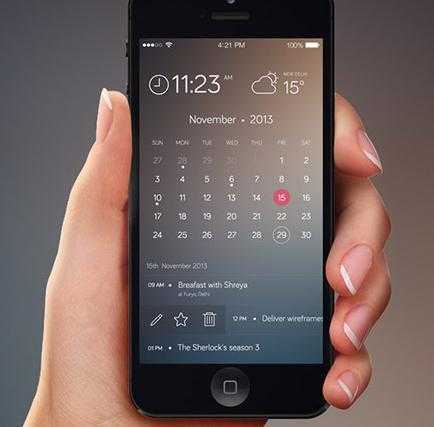
В Apple iPhone, как и в любом мобильный телефоне, имеются часы. Для того чтобы узнать который час, достаточно один раз нажать в режиме блокировки и на экране появится время и дата. Если телефон находится в разблокированном состоянии, то часы расположены в верхней части экрана, в центре сайдбара, число месяца и день недели отображаются на значке стандартного приложения «Календарь». Сегодня мы узнаем, как настроить время на iPhone
и изменить дату.
При попытке изменить время в iPhone многие начинающие пользователи запускают стандартное приложение «Часы». Но в приложении «Часы» настроить время на iPhone не получится. Выставить время и дату можно в «Настройках».
1. Заходим в приложение «Настройки» и выбираем раздел «Основные»
2. В «Основных» выбираем «Дата и время»
3. Как только откроется раздел «Дата и время» мы увидим все необходимые настройки, здесь можно выбрать наш 24-х часовой формат времени, установить автоматический переход на летнее или зимнее время (мы советуем отключать автоматический переход, в связи с иногда возникающей ). Выставляем свой часовой пояс и переходим к разделу «Выставить дату и время»
4. В настройках даты и времени тапаем на дату, после чего в нижней части выбираем день месяц и год, нажав на время, выставляем время, которое будет основным в iPhone.
Этим утром тысячи владельцев техники Apple в России схватили телефон и задали себе одинаковый вопрос. Сколько времени сейчас на самом деле?
Многие из нас отучились доверять смартфону свой распорядок после неоднократных купертиновцев с автоматическим переводом стрелок системных часов. С тех пор многое изменилось.
В этой статье мы поможем вам разобраться, стоит ли переводить время на iOS
вручную. Рекомендации касаются всех существующих мобильных устройств Apple.
Хорошая новость для владельцев гаджетов с iOS 8.1
: волноваться не стоит. Их смартфон справился с задачей самостоятельно, пока они спали. Будильники должны были сработать в правильное время, а все задания в календаре остаться на своих местах. iOS 8 и производные тоже в теме. В общем, всё в порядке, отдыхаем.
Если вы до сих пор используете iOS 7.1.x
, вы отстаёте не только от прогресса, но и от ритма страны. Бегом в Настройки
–> Основные
–> Дата и время
. Отключаем пункт Автоматически
и выставляем время на один час назад. То же самое касается всех тех, кто застрял на совсем старых версиях прошивки, включая iOS 6, 5, 4 и 3 всех версий.
Россия – страна необъятная. Теперь у нас вновь есть 11 часовых поясов. Если вы живете в Самарской
и Кемеровской
областях, а также в Удмуртии
, Камчатке
и Чукотке
, стрелки на ваших часах вообще не надо переводить. Другое дело, если вы встретили рассвет в Забайкальском
крае или Магаданской
области: вам следует вернуть себе не один, а целых 2
часа активной жизни.
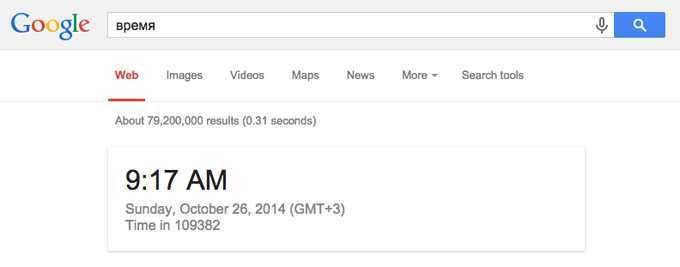
Если вы всё ещё сомневаетесь, сколько времени сейчас на самом деле, откройте Google и введите туда слово «время».
Доброе утро!
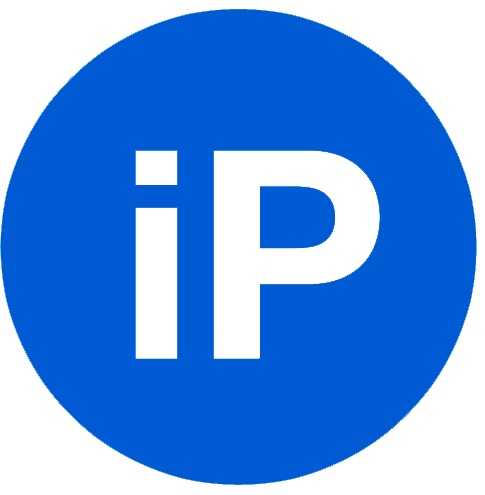
Этим утром тысячи владельцев техники Apple в России схватили телефон и задали себе одинаковый вопрос. Сколько времени сейчас на самом деле? Многие из нас отучились доверять смартфону свой распорядок после неоднократных фиаско купертиновцев с автоматическим переводом стрелок системных часов. С тех пор многое изменилось. В этой статье мы поможем вам разобраться, стоит ли переводить время…